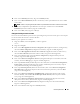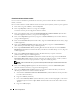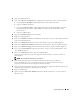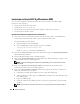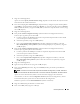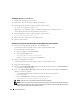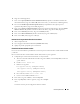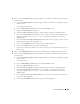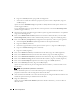Owner's Manual
276 Guía de implantación
Cambio del valor misscount de css
1
Apague todos los nodos excepto el nodo 1.
2
En el nodo 1, abra una ventana de indicador de comandos.
3
En el indicador de comandos, escriba lo siguiente y pulse <Intro>:
cd %ORA_CLUSTERWARE_HOME%\bin\
donde
%
ORA_CLUSTERWARE_HOME
%
es el directorio principal que ha creado en el paso 4
de “Instalación del software de clúster Oracle versión 10.2.0.1”.
4
En el indicador de comandos, escriba lo siguiente y pulse <Intro>:
crsctl set css misscount 120
5
Reinicie el nodo 1 e inicie sesión como administrador.
6
Inicie los nodos restantes.
Instalación de la base de datos Oracle10g con Real Application Clusters 10.2.0.1
1
Inserte el CD
Oracle Database 10g Release 2
en la unidad de CD.
Se inicia Oracle Universal Installer (OUI) y aparece la pantalla de bienvenida.
Si la pantalla de bienvenida no aparece:
a
Haga clic en
Inicio
y seleccione
Ejecutar
.
b
En el campo
Ejecutar
, escriba:
%Unidad_CD%\autorun\autorun.exe
donde
%
Unidad_CD
%
es la letra de la unidad de CD.
2
Haga clic en
Aceptar
para continuar.
Se inicia Oracle Universal Installer (OUI) y aparece la ventana de bienvenida.
3
Haga clic en
Next
(Siguiente).
4
En la ventana
Select Installation Type
(Seleccionar tipo de instalación), haga clic en
Standard Edition
y, a continuación, en
Next
(Siguiente).
5
En la ventana
Specify Home Details
(Especificar detalles de la ubicación principal) bajo
Destination
(Destino), verifique lo siguiente:
• En el campo
Name
(Nombre), el nombre de la base de datos Oracle principal es
OraDb10g_home1
.
• En el campo
Path
(Ruta), la ruta principal completa de Oracle es:
%SystemDrive%\oracle\product\10.2.0\db_1
NOTA: anote esta ruta, ya que necesitará esta información más adelante.
NOTA:
la ruta principal de Oracle seleccionada aquí debe ser distinta de la seleccionada en el procedimiento
de instalación del software de clúster Oracle. No puede instalar la base de datos Oracle 10g R2 Enterprise x64
Edition con RAC y CRS en el mismo directorio principal.